 : lo strumento Aggregare raster multidimensionale genera un dataset di raster multidimensionale aggregando le variabili raster multidimensionali esistenti lungo una dimensione.
: lo strumento Aggregare raster multidimensionale genera un dataset di raster multidimensionale aggregando le variabili raster multidimensionali esistenti lungo una dimensione.
Nota:
Per eseguire questo strumento, il portale deve essere configurato per analisi di raster.
Questa funzionalità è attualmente supportata solo inMap Viewer classico (precedentemente noto come Map Viewer). Sarà disponibile in una futura versione del nuovo Map Viewer. Se non si visualizza questo strumento in Map Viewer classico, contattare l'amministratore dell'organizzazione. Il portale potrebbe non essere configurato per analisi di raster o potrebbe non disporre dei privilegi richiesti per eseguire lo strumento.
Diagramma del Workflow
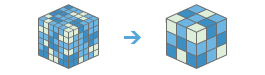
Esempio
Considerati 30 anni di dati sulla temperatura della superficie del mare, raccolti mensilmente a ogni 5 metri di profondità fino a 100 metri, aggregare i dati nei modi seguenti:
- Aggregare dati di temperatura mensili in dati annuali.
- Aggregare dati di temperatura mensili in intervalli di 4 mesi.
- Aggregare dati di temperatura da 0 a 25 metri, quindi da 25 a 50 metri, quindi da 50 a 100 metri.
Note sull'utilizzo
Questo strumento consente di combinare matematicamente sezioni in un dataset multidimensionale.
Per informazioni su come pubblicare layer di immagine multidimensionali, consultare Pubblicare layer di immagine multidimensionali.
I parametri per questo strumento sono elencati nella tabella seguente:
| Parametro | Spiegazione |
|---|---|
| Selezionare il layer di immagini multidimensionale da aggregare | Il layer di immagine di input contenente dati multidimensionali che verrà aggregato. |
| Selezionare la dimensione lungo la quale aggregare | Dimensione di aggregazione. Questa è la dimensione lungo la quale verranno aggregate le variabili. |
| Selezionare le variabili da aggregare | La variabile o le variabili che verranno aggregate lungo la dimensione specificata. Se non viene specificata alcuna variabile, verranno aggregate tutte le variabili con la dimensione selezionata. Per esempio, per aggregare dati di temperatura giornaliera in valori medi mensili, specificare la temperatura come variabile da aggregare. Se non si specificano variabili e si dispone della temperatura giornaliera e le variabili di precipitazione giornaliere, entrambe le variabili verranno aggregate in medie mensili e il raster multidimensionale di output includerà entrambe le variabili. |
| Selezionare il metodo di aggregazione | Specifica il metodo matematico che verrà utilizzato per combinare le sezioni aggregate in un intervallo.
|
| Selezionare la definizione di aggregazione | Specifica l'intervallo di dimensione per il quale verranno aggregati i dati.
|
| Selezionare l'intervallo di parole chiave | Specifica l'intervallo di parole chiave che verrà utilizzato durante l'aggregazione lungo la dimensione.
Questo parametro è richiesto quando la definizione di aggregazione è impostata su Parola chiave intervallo e l'aggregazione è nel tempo. |
| Intervallo del valore | Dimensione dell'intervallo che verrà utilizzato per l'aggregazione. Per esempio, per aggregare 30 anni di dati di temperatura mensile in incrementi di 5 anni, immettere 5 come il valore Intervallo valore e impostare il parametro Unità su Anni. Questo parametro è richiesto quando la definizione di aggregazione è impostata su Valore intervallo. |
| Unità | L'unità che verrà utilizzata per il valore dell'intervallo. Questo parametro è richiesto quando la definizione di aggregazione è impostata su Valore intervallo e l'aggregazione è nel tempo. |
| Definire intervalli | Le ampiezze intervallo verranno utilizzate per aggregare gruppi di valori. Sono costituiti da coppie di valori di intervallo minimo e massimo, con tipo di dati Double o Date. Questo parametro è richiesto quando la definizione di aggregazione è impostata su Ampiezze intervallo. |
| Ignora valori mancanti nei calcoli | Specifica se i valori mancanti vengono ignorati nell'analisi.
|
| Nome layer risultati | Il nome del layer che verrà creato in I miei contenuti e aggiunto alla mappa. Il nome predefinito è basato sul nome dello strumento e sul nome del layer di input. Se il layer esiste già, verrà chiesto di fornire un altro nome. È possibile specificare il nome di una cartella in I miei contenuti in cui salvare il risultato usando la casella a discesa Salva risultato in. |
| Valore percentile | Il percentile da calcolare. Il valore predefinito è 90 , che indica il 90esimo percentile. I valori spaziano da 0 a 100. Lo 0° percentile è equivalente alla statistica minima, e il 100° percentile è equivalente alla massima. Un valore di 50 produrrà lo stesso risultato della statistica mediana. |
| Tipo di interpolazione percentuale | Specifica il metodo di interpolazione percentile che sarà usato quando c'è un numero pari di valori dal raster di input da calcolare.
|
Ambienti
Le impostazioni ambiente di analisi sono parametro aggiuntivi che influenzano i risultati dello strumento. È possibile accedere alle impostazioni di ambiente di analisi dello strumento cliccando l'icona dell'ingranaggio  in cima al pannello degli strumenti.
in cima al pannello degli strumenti.
Questo strumento onora gli Ambienti di analisi seguenti:
- Sistema di coordinate di output: specifica il sistema di coordinate di un layer di output.
- Estensione: specifica l'area da utilizzare per l'analisi.
- Snap raster: regola l'estensione dell'output in modo che corrisponda all'allineamento della cella del layer snap raster specificato.
- Dimensione cella: la dimensione della cella da utilizzare nel layer output.
- Maschera: specifica un layer maschera, dove solo le celle che ricadono all'interno dell'area di maschera saranno utilizzate per l'analisi.
- Metodo di ricampionamento: il metodo da utilizzare per interpolare valori di pixel.
- Intervallo di riciclo di lavoratori del processo: definisce come le sezioni di immagine da elaborare prima di riavviare i processi dei lavoratori.
- Fattore di processione parallelo: controlla il raster che elabora istanze CPU o GPU.
- Numero di tentativi in caso di fallimento - definisce quanti tentativi un processo worker tenterà quando c'è un fallimento casuale nell'elaborazione di un lavoro.
Strumenti simili e funzioni raster
Utilizzare Aggregare raster multidimensionale per combinare matematicamente sezioni in un raster multidimensionale. Altri strumenti possono essere utili per la risoluzione di problemi simili.
Strumenti di analisi e funzioni raster di ArcGIS Pro
Lo strumento di geoprocessing Aggregare raster multidimensionale è disponibile nelle caselle strumentiImage Analyst e Spatial Analyst.
Aggregare raster multidimensionale è disponibile anche come funzione raster.
Risorse per sviluppatori ArcGIS Enterprise
Se si sta lavorando inArcGIS REST API, utilizzare l'attività Aggregate Multidimensional Raster.
Se si sta lavorando inArcGIS API for Python, utilizzare Aggregate Multidimensional Raster dal modulo arcgis.raster.analytics.
dal modulo arcgis.raster.analytics.